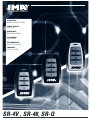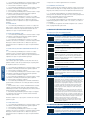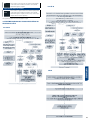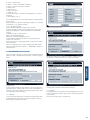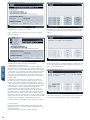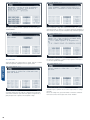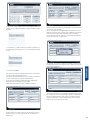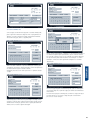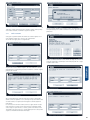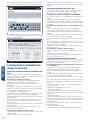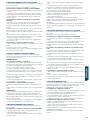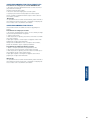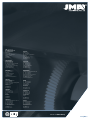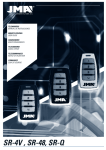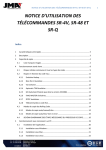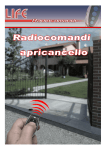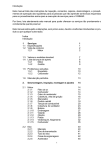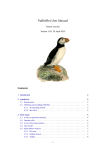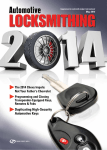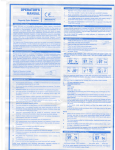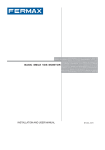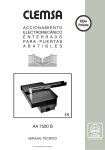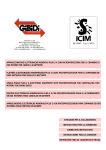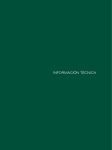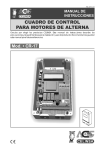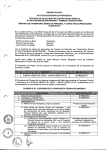Download SR-4V , SR-48, SR-Q - JMA Altuna Portugal.
Transcript
TELEMANDOS Manual de instrucciones REMOTE CONTROL user guide HANDSENDER BENUTZERHANDBUCH TELECOMANDI GUIDA UTENTE TELECOMMANDES NOTICE D’UTILISATION COMANDOS GUIA DO USUÁRIO SR-4V , SR-48, SR-Q COMANDOS SR-4V, SR-48, SR-Q GUIA DO USUÁRIO 1 Características principais 2Descrição 3 Capacidade de clonagem 3.1Relação Marcas-Imagens 112 112 112 4 Funcionamento stand alone 113-115 5 Funcionamento conectado a PC 116-128 4.1 Passos iniciais comuns a todo tipo de códigos 4.2 Passos em função do código recebido 4.2.1Evolutivo Keeloq 4.2.2Evolutivo Nice Flor-R 4.2.3Evolutivo V2 4.2.4Evolutivo Aprimatic TXM 4.2.5Evolutivo GO (Existente unicamente na versão 433868) 4.2.6Evolutivos FAAC MASTER 4.2.7Evolutivos DITEC 4.2.8Comandos de código fixo 4.3 Modos de cópia dos Rolling Code 4.3.1 Modos de cópia auto/manual/clone 4.3.2 Modos de cópia auto/clone/clone não evol 4.4ESQUEMA DIAGRAMA DOS PASSOS NECESSÁRIOS NO PROCESSO DE CÓPIA DAR DE ALTA COMANDOS EVOLUTIVOS CLEMSA MUTANCODE DAR DE ALTA COMANDOS EVOLUTIVOS JCM DAR DE ALTA COMANDOS EVOLUTIVOS ROPER DAR DE ALTA COMANDOS EVOLUTIVOS NORTON DAR DE ALTA COMANDOS EVOLUTIVOS ERREKA DAR DE ALTA COMANDOS EVOLUTIVOS BFT DAR DE ALTA COMANDOS EVOLUTIVOS PUJOL VARIO DAR DE ALTA COMANDOS NICE DAR DE ALTA COMANDOS EVOLUTIVOS GIBIDI DAR DE ALTA COMANDOS EVOLUTIVOS DEA DAR DE ALTA COMANDOS EVOLUTIVOS CELINSA DAR DE ALTA COMANDOS EVOLUTIVOS DOORMATIC DAR DE ALTA COMANDOS EVOLUTIVOS GO DAR DE ALTA COMANDOS EVOLUTIVOS APRIMATIC TR2 DAR DE ALTA COMANDOS EVOLUTIVOS V2 portuguese 5.1Instalação da aplicação 5.1.1Instalação em Windows: 5.1.2Instalación em Mac 5.1.3Instalación em Linux 5.2Funcionamento da aplicação 5.2.1Ativação 5.2.2Conexão 5.2.3Cópia guiada 5.2.4Código Rolling Code 5.2.5Código Fixo 5.2.6Leitura comando 5.2.7Gera compatível 5.2.8Gera comando Rolling 5.2.9Gera comando Fixo 5.2.10Sequências Faac 5.2.11Códigos guardados 5.2.12Análise original 6 ALTAS DE COMANDOS EVOLUTIVOS NO 128-131 RECEPTOR 111 1 Caratteristiche principali NO KEELOQ Alimentação: 12V Recepção e transmissão de código em RF. Frequências de emissão: 433MHz, 868MHz, 20-40 MHz. Número de botões: 4 Led 2 cores Conexão Serial Códigos Rolling Code e Códigos Fixos V2 NICE FLOR FAAC GO DITEC 2 Descrição Os comandos SR são comandos de cópia de garagem. Diferente dos comandos remotos existentes no mercado, os comandos SR diferenciam-se pela capacidade de aglutinar diferentes comandos de códigos Rolling Code e de códigos fixos em um só. Os comandos permitem copiar em qualquer um dos seus botões um comando Rolling Code ou um comando de código fixo e combiná-los da maneira desejada. Também permite a combinação de 2 frequências diferentes em qualquer um dos seus 4 botões. Com esta premissa existem unicamente três referências com as que se abrange 80% dos comandos do mercado. As referências são as seguintes: • SR-4V - 433MHz • SR-48 - 433/868 MHz • SR-Q – 20-40MHz APRIMATIC TXM Observe-se como os comandos SR-4V e SR-48 copiam todos os códigos fixos e grande parte dos códigos Rolling Code do mercado. O comando JCM GO é um comando em 868 MHz e por este motivo unicamente é copiado com a versão 433/868. Por outro lado, observe-se que o comando de quartzo não copia nenhum Rolling Code, já que estes trabalham em 433 ou 868 MHz e tampouco copia os Mastercode ou Multifrequência que trabalham em 433 MHz. 3.1 Relação Marcas-Imagens Comandos de código Fixo CLEMSA MASTERCODE CLEMSA E20 3 Capacidade de cópia A capacidade de cópia destes comandos resume-se no seguinte quadro: SR-4V CÓDIGOS FIJOS SR-48 SR-Q Binarios Trinarios Rápidos Comandos Rolling Code JCM NEO JCM GO MUTANCODE ROPER Lentos PORTUGUESE Mastercode CÓDIGOS ROLLING CODE KEELOQ Mutancode Jcm Neo NORTON PUJOL VARIO DOORMATIC CELINSA NICE SMILO NICE FLOR DEA GIBIDI BENINCA SEAV BFT APRIMATIC-TR Pujol Vario Norton Roper Erreka Doormatic Celinsa Aprimatic TR Gibidi Dea Nice Smilo Beninca Seav 112 Comandos de código Fixo ROLLING CODE APRIMATIC-TXM Ao copiar um comando Rolling Code, ao escolher um botão onde armazená-lo, se armazenará tal botão e posteriores. Quer dizer, se escolhermos o botão 2 do comando cópia nos copiará tal comando original nos botões 2, 3 e 4. Porém, esses botões corresponderão com os botões 1,2 e 3 do comando original. Outro exemplo: FAAC Nos comandos de código fixo, unicamente copia-se o botão selecionado. Se o original tiver mais de um botão deveremos copiá-los todos, selecionando diferentes botões no comando de proximidade 4 - O led vermelho permanece acesso. 5 - Colocar o comando original e o comando cópia em uma superfície lisa não metálica e enfrentá-los a uma distância inferior a 1 cm. DITEC V2 Versão Variable-433 Enfrentamento frontal AERF 4 Funcionamento stand alone 4.1 Passos iniciais comuns a todo tipo de códigos 1 - Pressionar os botões 1 e 2 do comando copia simultaneamente até que o led vermelho cintilar. 2 - Soltar ambos os botões e esperar a que o led vermelho se apague. 3 - Pressionar o botão do comando copia naquele que queiramos programar o comando. 4.2 Passos em função do código recebido Ao receber o código, o comando de proximidade analisará primeiro se é de algúm dos comandos Rolling Code conhecidos. Caso seja afirmativo, reagirá iluminando o led em verde. Caso contrário assumirá que é de um código fixo. portuguese À continuação detalham-se os passos a seguir durante o processo de cópia por enfrentamento e a interpretação das diferentes cintilações do led. O processo explicado corresponde ao comando cópia por proximidade Variable/433. Neste comando, para qualquer código Rolling Code (Keeloq ou outro) ajusta-se a frequência de emissão em 433Mhz e não permite escolher uma frequência variável como acontece com os códigos fixos. No caso do comando 433/868, aos seguintes passos deve agregar-se um último que consiste a escolha de frequência tanto para códigos fixos quanto para Rolling Codes. Neste passo, uma vez realizada a cópia e escolhido o modo manual, automático ou clone, o led torna a emitir em azul intermitente e deverá pressionar-se o primeiro botão para escolher a frequência de 433 MHz ou o segundo para escolher a frequência de 868MHz. Os leds correspondentes aos controles SR são as seguintes: SR-4V: Vermelho: 433, 92MHz / verde: variável SR-48: Vermelho: 433, 92MHz / azul: 868 MHz SR-q: verde: principal freq / azul: outras funções. Neste manual que indica led verde será azul para o SR-48 e SR-Q Neste manual que indica vermelho, ficará verde para o SR-Q. Versão 433-868. Enfrentamento lateral 6 - Pressionar o botão do comando original que se deseja copiar no caso de código fixo, ou qualquer botão do comando original no caso de Rolling Code. 7 - O comando de proximidade agirá de forma diferente em função do código recebido. 4.2.1 Evolutivo Keeloq 7 – 1 O comando de proximidade passa a verde ao receber o código e novamente a vermelho para receber uma segunda sequência. 7 – 2 Pressionamos o comando original para enviar uma segunda sequência.* 7 – 3 O comando de proximidade passa a verde. Se os dois códigos recebidos são corretos e consecutivos e não são Erreka, BFT ou APRIMATIC TR, o led verde começa a cintilar. Neste passo devemos decidir entre um dos “Modos de cópia de código Keeloq” explicados na secção 2.2.1.1. para finalizar a gravação. 7 – 4 No caso de Erreka, BFT ou APRIMATIC, o led do comando cópia voltará ao vermelho à espera de uma terceira sequência. Neste caso pressionamos o botão de altas no comando original. 7 – 5 Se se tratar de um destes três comandos, o led verde começa a cintilar. Neste passo devemos decidir entre um dos “Modos de cópia auto/manual/clones” explicados na secção 2.2.1.1. para finalizar a gravação. No caso de ser um evolutivo Keeloq que não é da lista, após as três pressões o led do comando cópia voltará a vermelho indicando cópia com falha. Deveremos pressionar qualquer botão para sair do modo programação. 4.2.2 Evolutivo Nice Flor-R 113 7 – 1 O comando de proximidade passa a verde ao receber o código e novamente a vermelho para receber uma segunda sequência. 7 – 2 Pressionamos novamente o original.* 7 – 3 O comando de proximidade passa a verde ao receber o código e novamente a vermelho para receber uma terceira sequência. 7 – 4 Pressionamos novamente o original.* 7 – 5 O comando de proximidade passa a verde ao receber o código e novamente a vermelho para receber uma quarta sequência. 7 – 6 Pressionamos por última vez o original.* 7 – 7 O comando de proximidade passa a verde. Se os códigos recebidos são corretos e consecutivos, o led verde começa a cintilar. Neste passo devemos decidir entre os “Modos de cópia auto/ manual/clone não evol” explicados na secção 4.3.2 para finalizar a gravação. 4.2.3 Evolutivo V2 7 – 1 O comando de proximidade passa a verde. Se o código recebido é correto, o led verde começa a cintilar. Neste passo devemos decidir entre os “Modos de cópia auto/manual/clone não evol” explicados na secção 4.3.2 para finalizar a gravação. 4.2.4 Evolutivo Aprimatic TXM 7 – 1 O comando de proximidade passa a verde ao receber o código e novamente a vermelho para receber uma segunda sequência. 7 – 2 Pressionamos novamente o original.* 7 – 3 O comando de proximidade passa a verde. Se os códigos recebidos são corretos e consecutivos, o led verde começa a cintilar. Neste passo devemos decidir entre os “Modos de cópia auto/ manual/clone não evol” explicados na secção 4.3.2 para finalizar a gravação. 4.2.5 Evolutivo GO (Existente unicamente na versão 433868) 7 – 1 O comando de proximidade passa a verde. Se o código recebido é correto, o led verde começa a cintilar. Neste passo devemos decidir entre um dos “Modos de cópia auto/manual/clone” explicados na secção 4.3.1 para finalizar a gravação. PORTUGUESE 4.2.6 Evolutivos FAAC MASTER Este comando requer de 4 sequências consecutivas mais uma sequência semente e todas elas por cada canal que se queira gravar. As sequências devem ser consecutivas. 7 – 1 O comando de proximidade passa a verde ao receber o código e novamente a vermelho para receber uma segunda sequência. 7 – 2 Pressionamos novamente o original.* 7 – 3 O comando de proximidade passa a verde ao receber o código e novamente a vermelho para receber uma terceira sequência. 7 – 4 Pressionamos novamente o original.* 7 – 5 O comando de proximidade passa a verde ao receber o código e novamente a vermelho para receber uma quarta sequência. 7 – 6 Pressionamos novamente o original.* 7 – 7 O comando de proximidade passa a vermelho intermitente e posteriormente a vermelho fixo. Isto indica que devemos introduzir a semente. 7 – 8 Pressionamos todos os botões simultaneamente do comando original. O comando original começará a cintilar. Quando estiver cintilando pressionamos o botão original que pressionamos anteriormente para enviar as quatro sequências. 7 – 9 O comando de proximidade capturará o código e se apagará se a cópia tiver sido correta. Caso contrário voltará a vermelho indicando cópia com falha. * As pressões no comando original devem ser consecutivas 4.2.8 Comandos de Código Fixo Quando o comando lido não é nenhum dos anteriores supõe-se que se trata de um comando de código fixo. O código emitido pelo original não é um Rolling Code, nem um Nice, nem um V2, nem Aprimatic nem GO. Neste caso: 7 – 1 O comando de proximidade passa a vermelho intermitente. Isto indica que tem sido detectado um código fixo. Pressionamos qualquer tecla para que o led vermelho fique acesso de maneira fixa. 7 – 2 Pressionamos novamente o original. 7 – 3 O comando de proximidade passa a verde intermitente. Indicamos la frequência desejada pressionando o botão 1 ou o botão 2. (1 se é 433 e 2 se é variável). 7 – 4 Permanece uns segundos em vermelho até gravar todos os dados e então se apaga indicando cópia correta. 4.3 Modos de cópia dos Rolling Codes 4.3.1 Modos de cópia auto/manual/clone • Cópia em modo automático. auto • Cópia em modo manual. manual 1 Pressionamos o segundo botão do comando cópia quando o led verde estiver cintilando. manual -2 Agora devemos introduzir o número a somar ou restar ao comando original. A introdução é feita mediante os botões do seguinte modo: manual -3 O primeiro botão do comando cópia é das unidades, o segundo das dezenas e o terceiro das centenas. Deste modo, se queremos somar 127 locais, pressionariamos uma vez o terceiro botão, duas vezes o segundo botão e sete vezes o primeiro botão. manual-4 O botão 4 alterna entre somar e substrair mudando o led de verde (somar) a vermelho (substrair). manual -5 Por último, pressionamos o botão de altas do comando cópia para sair deste modo. • Cópia em modo clone clone 114 Pressionamos o terceiro botão do comando cópia quando o led estiver cintilando. Geramos um clone exatamente igual ao original. • Cópia em modo Scanner Scanner Deveremos repetir todos os passos para o restante dos botões que queiramos copiar. 4.2.7 Evolutivos DITEC 7 – 1 O comando de proximidade passa a verde ao receber o código e novamente a vermelho para receber uma segunda sequência. 7 – 2 Pressionamos novamente o original.* 7 – 3 O comando de proximidade passa a verde. Se os códigos recebidos são corretos e consecutivos, o led verde começa a cintilar. Neste passo devemos decidir entre os “Modos de cópia auto/ manual/clone não evol” explicados na secção 4.3.2 para finalizar a gravação. Pressionamos o primeiro botão do comando cópia quando o led verde estiver cintilando. Geraremos um comando compatível que deveremos dar de alta na instalação. Para o caso concreto dos comandos Mutancode e Erreka, esta opção existe. Para isso, devemos carregar no quarto botão. Esta opção gera um comando que realizará um varrimento por diferentes números de série. Após realizado o comando deste modo, aproximamo-nos da garagem e carregamos no botão em que o comando foi gravado. O comando começará a emitir códigos a partir do número de série original para a frente. Quando se observar que a porta abriu, carrega-se no botão traseiro para deter o varrimento. Como o varrimento é muito rápido, é possível que o código em que parou seja superior ao realmente necessário. Por isso, devemos esperar a que a porta volte a estar fechada e carregamos novamente no botão em que o comando foi gravado. Neste caso, serão enviados códigos para trás ainda que mais devagar. Quando a porta voltar a abrir, deveremos carregar no botão traseiro durante 5 segundos até que ambos os LED pisquem. A operação de incremento ou decremento de operação pode ser reiniciada carregando em qualquer botão, exceto o botão traseiro, durante 3 segundos. 4.3.2 Modos de cópia auto/clone/clone não evol • Cópia em modo automático auto Pressionamos o primeiro botão do comando cópia quando o led verde estiver cintilando. Geraremos um comando compatível que deveremos dar de alta na instalação. • Cópia em modo clone clon Pressionamos o terceiro botão do comando cópia quando o led verde estiver cintilando. Geraremos um comando exatamente igual ao original. • Cópia em modo Clone não evolutivo clonnoevol 4.4.2 SR-48 Pressionamos o segundo botão do comando cópia quando o led verde estiver cintilando. Geraremos um comando exatamente igual ao original, em modo fixo, de modo que sempre envia a mesma sequência. Um esquema de guia é mostrado na página a seguir 4.4 ESQUEMA DIAGRAMA DOS PASSOS NECESSÁRIOS NO PROCESSO DE CÓPIA 4.4.1 SR-4V portuguese SR-$Q 115 5 Funcionamento conectado a PC O controle remoto SR pode ser conectado a um PC mediante um cabo especial de 6 pinos de um lado e conexão USB na outra extremidade. Tal cabo pode ser exclusivo para a conexão ao PC ou integrado junto com o frequencímetro. Em ambos os casos deve-se conectar o conector USB ao PC e o conector de 6 pinos ao comando tal e como se mostra na figura. O funcionamento com um PC requer de uma aplicação Java que ajudará a realizar as cópias de maneira assistida e a utilizar opções adicionais como a gravação de códigos, a geração de comandos sem original ou a leitura de sequências FAAC escravo. Portanto, antes de instalar a aplicação se deve assegurar que possui JAVA instalado e caso contrário instalá-lo diretamente desde o seguinte link: http://www.java.com/es/download/ A aplicação funciona em sistemas Windows, MAC OS ou Linux sejam estes de 32 ou 64 bits. Para isso se deve copiar o executável e as livrarias necessárias em função do sistema operacional instalado. Também devem ser instalados os drivers de comunicação oportunos dependendo do sistema operacional. copiar na pasta principal aquelas que forem adequadas. Uma vez finalizada a instalação é possível executar o programa “ClienteRollFixProx.jar”. Se, por algum motivo, com o Java já instalado, ao executar o aplicativo, nos for feita a pergunta “com quê programa deseja abrir”, podemos utilizar o programa jarfix.exe (na pasta ClienteRollFixWindows) para associar a extensão jar ao Java, de forma bem simples. 5.1.2 Instalação em Mac Na pasta ClienteRollProxMac encontramos os arquivos seguintes e uma pasta de bibliotecas onde encontram-se os arquivos necessários caso nosso sistema operacional funcione em 32 ou 64 bits. Da mesma forma que o Windows, é necessário instalar os drivers de comunicação. Neste caso, na pasta x86 ou x64 correspondente, encontramos o arquivo FTDIUSBSerialDriver_v2_2_17.dmg. O executamos para instalar os drivers correspondentes. Posteriormente, copiamos as bibliotecas libJSDX.jnilib e librxtxSerial. jnilib na pasta da aplicação.o arquivo Finalmente, copiamos libsdx.dylib no diretório /usr/local/lib. Se a pasta não existir, podemos criá-la. Para a correta comunicação USB pasta/var/lock deve existir e ser acessível pelo usuário. Caso contrário, você receberá o erro “ComPortInUse”. Se ele não existe ou não tem as permissões corretas para executar as seguintes ações: Criar a pasta/var/lock, se não for criado: # sudo mkdir/var/lock Dar permissões para esta pasta: # chmod 777/var/lock 5.1 nstalação da aplicação 5.1.1 nstalação no Windows: PORTUGUESE A pasta ClienteRollFixWindows contém a seguinte informação mostrada na figura: Instalador drivers Executável da aplicação Livraria para o pacote adequado Livraria comunicação adequada Uma vez realizadas as operações, já é possível iniciar a aplicação ao clicar 2 vezes no arquivo ClienteRollFixProx.jar. 5.1.3 Instalação em Linux Na pasta ClienteRollProxMac encontramos os arquivos seguintes e uma pasta de bibliotecas, onde estão os arquivos necessários, caso nosso sistema operacional seja de 32 ou 64 bits. Driver de comunicação (Nem sempre necessário) Arquivo a executar Livraria do pacote Livraria de comunicação Primeiramente, executamos o instalador de drivers e aparecerá a seguinte tela “installing driver...” e “FTDI CDM Driver Installation process completed” quando a instalação do driver estiver terminada A instalação poderá variar em função do sistema operacional, seja Ubuntu, Debian, Solaris, Red Hat, etc. 116 Logo a seguir deve-se conectar a pasta e esperar que se instalem automaticamente os drivers no sistema. Aparecerá um ícone na parte inferior direita do novo dispositivo enquanto a instalação estiver em processo. Por último, devemos assegurar-nos de que as bibliotecas JSDX.dll e rxtxSerial.dll são as adequadas para nosso sistema operacional. Na pasta BibliotecasWindows estão estes 2 arquivos para 32 e 63 bits. Somente devemos As últimas versões destes sistemas operacionais incluem a biblioteca ftdi_ sio, pertencente ao módulo de comunicações com chip FTDI para domínios COM virtuais. Deste modo, é suficiente copiar as bibliotecas libJSDX.so e librxtxSerial.so na pasta da aplicação. Uma vez feito isso basta executar o arquivo ClienteRollProx.bat. Com outras versões, é possível que seja necessário instalar o ftdi_sio manualmente. Para isto existem 2 opções: 1. Instalar o arquivo ftdi_sio.tar.gz da pasta x86 ou x64 pertinente. E assim, seguir os seguintes passos: a. Crie uma pasta temporária no sistema b. Retire os arquivos ftdi_sio.tar.gz i. “gunzip ftdi_sio.tar.gz” ii. “tar -xvf ftdi_sio.tar” c. Compile o driver i. “make” d. Conecte o dispositivo ftdi e. Cheque se o driver está carregado corretamente f. “Ismod” – mostrará o driver ftdi_io carregado g. Elimine o driver h. “rmmod ftdi_sio” i. Instalar o novo driver j. “insmod ftdi_sio.o” 2. Instalar a versão ftdi_sio de Linux mais atualizada para o seu sistema operacional a. sbin/modprobe -v ftdi_sio Caso existam problemas com a comunicação, podem ser testadas algumas destas soluções: Quando conectamos o dispositivo USB podemos comprovar se foi montado corretamente, com as seguintes instruções: lsusb - > Ver dispositiovs USB cat /proc/tty/driver/usbBerial -> Ver dispositivos usb Serial Podem ser instaladas as bibliotecas rxtx também desde os repositórios: apt-get install librxtx-java -> Instala a livraria librxtx e a livraria RXTXcomm.jar As bibliotecas ficam nos seguintes paths: librxtx -> /usr/lib/jni/librxtxSerial.so RXTXComm -> /usr/share/java/RXTXComm.jar Convém eliminar o módulo para problemas visuais, já que pode criar conflitos com o USB Serial apt-get remove blrtty -> módulo para problemas visuais que cria conflitos em seu USB Serial Dar acesso à USB para todos os usuários: /lib/udev/rules.d/50...default. Criamos uma linha para kernel=”ttyUSB=” .....MODE=0666 e o copiamos a /etc/udev/rules.d Formulário para ativação online 5.2 Funcionamento da aplicação Uma vez instalada a aplicação, se executa o arquivo ClienteRollProx.jar em Windows ou Mac, ou ClienteRollProx.bat em Linux, e se abrirá a seguinte janela. Na opção de “Códigos salvos” podem-se consultar os códigos armazenados e baixá-los sempre que tenhamos um comando SR conectado. portuguese Pantalla de inicio As licenças USB fornecidas estão desativadas e é necessário registrar-se para poder ativá-las. O registro pode ser feito online ou manualmente. Ao selecionar a opção online, aparece um formulário para preencher e enviar, e em segundos o pacote será ativado.g 5.2.1 Ativação Se for feita de forma manual, deve-se introduzir um código proporcionado por Alejandro Altuna. Para tal deve-se chamar por telefone e fornecer os dados de registro para obter este código. Nell’opzione “Codici salvati” si possono consultare i codici archiviati e caricarli quando è presente un telecomando SR collegato.. 5.2.2 Conexão Esta opção permite fazer a cópia de um comando Rollling Code ou de código fixo, de uma maneira intuitiva e guiada, sem ter nenhum conhecimento sobre comandos. Ao escolher esta opção, abre-se a seguinte tela: 117 A aplicação está a se conectar com o comando PORTUGUESE Uma vez conectada a opção “Comando SR” com todas as suas opções, ficam elas habilitadas. O comando está conectado e as funções estão habilitadas O software permite as seguintes opções: • Analisar Original: É realizada uma análise do comando original, mostrando informações como números de série, posição de switches ou outros parâmetros, e, se se quiser, é permitido realizar a cópia no final da análise. • Cópia guiada: faz-se uma cópia de um comando original em um comando SR ao seguir as mensagens que aparecem na tela de maneira intuitiva. • Ler comando: Esta opção permite ler o tipo de código armazenado em cada um dos botões do comando SR. Ao final da leitura, nos dará a opção de salvar o código. • Compatível com SW: Permite realizar a cópia de um comando com DIP-Switch em um SR com switches que poderão modificar-se, ou sem switches, e que vai gerar um compatível exatamente igual ao original. • Gerar comando: Podemos gerar um comando Rolling Code, ou um comando de código fixo, sem a necessidade do original. Para tal basta introduzir os dados adequados ou baixar o código previamente armazenado. •Seqüências FAAC: Esta opção é importante para quando tentou-se realizar a cópia de um comando Faac escravo em um SR. Por tratar-se de um comando escravo, o original não pode enviar a seqüência de ativação somente disponível nos comandos máster, assim as seqüências ficam armazenadas no SR como informação, mesmo que não se tenha conseguido realizar a cópia. Com esta opção, mandam-se as seqüências para ALTUNA que irá gerar uma nova seqüência, a qual permitirá realizar a cópia. • Deletar comando: Esta opção apaga os códigos gravados no comando. 5.2.3Cópia guiada Questa opzione permette realizzare la duplicazione di un telecomando Rolling Code o a codice fisso in maniera intuitiva e guidata senza essere esperti di telecomandi. Selezionando questa opzione si apre la seguente schermata: 118 Para iniciar o processo de cópia, é necessário pressionar o botão “Iniciar”. O led vermelho do comando começará a piscar e aparecerá a mensagem seguinte. Quando o led pare de piscar, a aplicação pedirá que se selecione um canal de 1 a 4 onde se deseja gravar o código que aparece no original. Pressionamos o botão do canal desejado. A seguir pede-se aproximar o comando original do receptor e pressionar o botão de comando original para copiar, até que o led do SR acenda. so comando tenha um número de série dos já introduzidos na instalação. Modo Clone: Faz-se um comando com o mesmo número de série do original. Podem-se modificar os toques, ainda que por defeito grave as mesmas do original. Este modo deve ser utilizado para mudar o comando original pelo SR, já que ambos juntos não poderiam ser utilizados na instalação se não estiverem sincronizados. Uma vez tenha o comando registrado o código do original, a aplicação mostra uma mensagem sobre a informação recebida. No caso de um comando Rolling Code, a aplicação mostrará a seguinte tela com a seqüência recebida. 5.2.4 Código Rolling Code Modo ClonNoRoll: Neste caso faz-se a cópia exata de um comando Rolling Code que funciona como código fixo. Utiliza-se quando o receptor do comando original está configurado em modo fixo, apesar de ser Rolling Code e permitir os códigos mutáveis. Modo Scanner: Esta opção gera um comando que realizará um varrimento por diferentes números de série Ao pressionar o botão manual, aparecerá a seguinte tela onde deve-se introduzir o valor a ser somado ou subtraído ao número de série original, a fim de gerar o número de série desejado. Caso deseje apagá-lo deve pressionar a tecla DEL. Uma vez modificado o número de série, deve-se pressionar a tecla ENTER para configurar. Neste caso, como sucede nos Rollin Code, nos será pedida uma segunda seqüência para decodificar o comando e, em alguns casos, poderia pedir uma terceira seqüência do botão de configuração. portuguese Quando já tenha sido enviada a segunda seqüência pedida, se o código pode ser decodificado, aparecerá uma informação sobre o tipo de comando, número de série, contador e personalização, e “raiz” se for requerido. Quando já se tenha configurado o novo número de série, o aplicativo perguntará se deseja modificar o número de toques. Por defeito se gravará o mesmo número de toques do comando original. Se deseja modificar esses toques, deve pressionar “Sim” , caso contrário “Não”. Neste caso, um código fixo somente nos informará que se trata de um código fixo. Nos comandos Rolling Code é possível fazer uma cópia em modo Automático, Manual, Clone e, em alguns casos, ClonNoRoll. Quando se deseja modificar os toques aparecerá uma nova tela onde introduzir o valor desejado. De forma pré-determinada o valor é o mesmo que o original, assim que deveremos pressionar a tecla “Del” para apagar tal valor e introduzir o desejado. Uma vez introduzido o valor pressionamos a tecla Enter. Modo automático: O comando gera um número de série novo, com o contador em 0. O comando gerado é um comando compatível com o original que deverá ser dado de configuração na instalação. Modo Manual: Em alguns casos, como nos comandos KEELOQ (comando Rolling Code standar) é conveniente introduzir um número de série em concreto com umas pressões concretas. Isto é imprescindível quando a instalação está cheia de códigos e desejamos que nos119 Se a cópia foi realizada com êxito, a aplicação mostrará a mensagem “COPIA CORRETA”. Uma vez capturado o código, deve-se pressionar o botão 1, se o comando original for um 433, ou o botão 2, se o comando original é de freqüência variável. Neste caso deve-se ajustar a freqüência após finalizada a gravação. 5.2.5 Código Fixo Ao selecionar a freqüência, o comando começa a guardar a informação e nos mostra a seguinte mensagem. PORTUGUESE A cópia de códigos fixos segue um processo similar. Uma vez o comando tenha sido registrado, a aplicação mostra a seguinte janela O comando detecta que é um código fixo e pede para pressionar Enter, a fim de fazer a leitura. Ao pressionar Enter, aparece a seguinte tela, a pedir para pressionar o original, a fim de capturar o código. 120 Finalizada a cópia, o aplicativo mostra o texto “Cópia correta” e o código registrado. No caso dos códigos fixos, é possível verificar se a leitura e o armazenamento estão corretos. Para tal, pressionar o botão “Verificar” Ao pressionar o botão “verificar”, abre-se uma segunda janela onde somente se vê o código lido, enquanto o comando recupera o código guardado. Nesta tela aparecerá a informação armazenada no comando. Primeiramente mostra o tipo de código. No caso de tratar-se de um código Rolling Code, também se mostra o fabricante, número de série, contador, canal, seqüência, raiz e personalização, porém esta duas últimas dependem do tipo de comando. No caso de tratar-se de um código fixo, o aplicativo pergunta primeiro se deseja carregar todo o código na tela. Se o código lido e o código armazenado coincidem, a aplicação mostra a mensagem de “Verificação OK”. Caso contrário dará mensagem de erro. Ao responder “sim” após ter o código sido carregado, este aparecerá na parte inferior da tela. Caso responda “não”, somente mostrará que se trata de um código fixo. portuguese 5.2.6 Leitura comando Questa opzione permette di realizzare la lettura dei codici salvati nei vari tasti del telecomando duplicatore SR. In tal modo è possibile verificare che il codice salvato è effettivamente quello corretto dopo aver eseguito una duplicazione. Inoltre, dopo aver realizzato la lettura del codice, l’applicazione permette salvarlo per utilizzarlo successivamente. Selezionando questa opzione si apre la seguente schermata. Sempre que um código for lido, a aplicação perguntará se deseja guardar o código, como mostra a seguinte figura. Guardar o código pode ser interessante para poder fazer cópias futuras de comandos para uma instalação conhecida, sem a necessidade de dispor de um comando original, toda vez que se deseje fazer cópia. Nesta tela deve-se escolher o botão de comando SR que se deseja ler. Uma vez feito isso, pressionar o botão “Ler” me aparecerá a seguinte tela. 121 PORTUGUESE Ao pressionar “sim”, abre-se uma nova janela para introduzir os dados essenciais para reconhecer o código em futuras pesquisas. Por último, nesta opção, após lido um código Rolling Code, pode-se pressionar o botão de “Registro no receptor” para visualizar um documento em formato pdf, onde aparecem as instruções necessárias para ativar o comando no receptor da instalação. Existe um terceiro botão chamado “Gerar outro” que serve para criar outro comando novo da informação lida. Neste caso, a depender de se o código lido é Rolling Code ou fixo, se abrirá uma janela de “Gerar código Rolling” ou “Gerar código fixo” respectivamente. Estas opções estão detalhadas no capítulo 3.4 e 3.5 deste manual. Ao pressionar em “iniciar leituras”, se pedirá marcar o tipo de código do comando original entre binário e trinário*, a seqüência entre 433ou outra, e a posição dos switches. Para marcar a posição dos switches, deve-se primeiramente ativar a opção checagem superior. Uma vez marcados todos os dados, pressione em “seguinte”. *Nota: se o DIP-Switchw permite 3 posições (acima-meio-abaixo) é então um comando trinário. Se unicamente permite 2 posições (acima-abaixo) é então um binário. Uma vez marcados todos os campos e escolhida a opção “seguinte”, a aplicação pedirá aproximar frontalmente o comando original e o receptor e pressionar “seguinte” quando estiver pronto. 5.2.7Gera compatível Esta opção permite realizar cópia de um comando de código fixo que disponha de DIP-Switches, de maneira que a cópia efetuada possa dispor também de DIP-Switches. Esta opção é válida se queremos dispor de um receptor com switches, que ao movê-los, o código enviado seja diferente. Para tal, esta funcionalidade faz uma análise na tentativa de decodificar a posição de cada um dos microinterruptores do comando original. A seguir detalha-se o processo para realizar a cópia de um comando compatível com DIP-Switches. Ao escolher esta opção, abre-se a seguinte janela. Uma vez aproximados frontalmente os comandos, deve-se pressionar o botão original até que o led do comando receptor atue e a aplicação nos mostre uma nova mensagem. Quando o comando tenha recebido o código e o tenha analisado, a aplicação mostrará se trata-se de um comando binário, trinário ou multifreqüência (binário com modulação de larguras de impulso). Entre todas as posições de switches mostradas, se encontrará o padrão com as mesmas posições que o comando original. O restante das posições completam o código enviado, e somam-se às codificações dos switches. Deve-se escolher a opção “iniciar leituras” para começar o processo de geração de um compatível. 122 Pressione em “seguinte” e aparecerá a próxima tela, onde precisa escolher o/os botões onde gravará o primeiro código lido. Ao escolher a opção seguinte, a aplicação pedirá que sejam pressionados os botões do comando original. Quando tenham terminado todas as leituras e tenha sido pressionado “Finalizar leituras”, a aplicação nos mostrará a mensagem de trocar todas as posições do comando original. Esta ação é necessária para que o receptor saiba em que posição começa e termina o padrão de switches do comando original. A pesquisa se faz comparando as leituras anteriores com as posteriores. Caso o comando original não disponha de switches e a cópia tenha sido feita deste modo, pode-se pressionar em “Original sem switches”. Ao pressionar em “seguinte”, a aplicação pede para escolher os botões onde quer gravar o seguinte código lido. Deste modo, o sistema seguirá a pedir a escolha dos botões para cada código lido. portuguese A seguir se há mais botões do comando original a serem gravados, devese pressionar em “seguinte” e a aplicação lhe pedirá escolher o botão correspondente. Se já forma lidos todos os botões do original, deve-se pressionar em “Finalizar leituras”. Uma vez escolhidos todos os botões, ao pressionar em “seguinte”, a aplicação nos mostrará a posição na qual devemos voltar a colocar os switches do comando original, e a posição na qual devemos colocar os switches do comando receptor, se houver. Neste momento a cópia está terminada. Modificadas todas as posições, deve-se pressionar em “seguinte”. A seguir, deve-se repetir as mesmas leituras do comando original, já realizadas, mas desta vez com os switches trocados. Após feitas novamente as mesmas leituras, e depois de pressionar em “seguinte”, aparecerá a seguinte mensagem a indicar que as leituras foram feitas. 123 5.2.8Gera comando Rolling Esta opção permite gerar uma série de comandos Rolling Code, reconhecidos pela aplicação. O comando pode ser criado a partir de zero ou pode utilizar um código salvo anteriormente e modificar os dados desejados, geralmente um número de série, para criar um compatível. No primeiro caso, abre-se a seguinte janela. No caso dos fabricantes JCM 1ª. GER., JCM 2ª. GER. ou GO, é necessário escolher o tipo de JCM, pois senão ficará habilitado o segundo combo. No exemplo mostra-se a opção do fabricante “JCM 1ª. GER e tipo “FORSA”. Observa-se, além disso, como a “personalização” e a “raiz” estão habilitadas, já que este fabricante não as utiliza. Uma vez introduzidos os valores, pressiona-se o botão “Gerar” e o comando será copiado. Na parte inferior da aplicação fica indicado que “Foi gerado o seguinte comando: xxxxxx”. PORTUGUESE Caso não possua os dados a introduzir para gerar um comando, pode-se baixar um código salvo anteriormente e modificar os dados desejados, geralmente um número de série, para criar um compatível. Ao pressionar “Gerar comando Rolling” – “carregar comando”, abre a seguinte janela. Neste caso é necessário conhecer os dados do comando a gerar como fabricante, número de série e contador desejados, ou raiz e personalização, se forem necessários. Nesta janela, podem-se buscar os códigos armazenados, me função de diferentes critérios como dia, mês, ano, cliente, comando, freqüência, instalação, tipo de código. No exemplo mostrado, o fabricante escolhido foi “Mutancode” e foram introduzidos os valores de número de série e de contador. Além disso, este fabricante, em concreto, só tem número de personalização, por isso introduz-se o valor se for conhecido. Se não, não se introduz nada, toma-se o valor zero. Uma vez filtrado, de acordo com os critérios desejados, escolher o código desejado e pressionar em “carregar”. A seguir abre-se uma janela de geração de Rolling Code com os dados guardados e com a possibilidade de modificar quaisquer de eles. Como no caso anterior, pressione “Gerar” e o comando está copiado. 124 5.2.9 Gera comando Fixo Com esta opção, da mesma forma que para os comandos Rolling Code, pode-se gerar um comando de código fixo entre os reprogramados na aplicação, ou pode-se carregar um código previamente armazenado. Ao escolher esta opção, abre-se a seguinte janela. Quando a cópia tenha finalizado, a aplicação nos mostrará uma mensagem a nos lembrar a seqüência para a qual devemos ajustar o referido comando. Por outro lado, observa-se como no caso específico do comando “Mastercode” que existe uma janela onde introduzir a “Personalização” e a “Individualização”, sendo estes valores geralmente carregados nos comandos “Mastercode”. portuguese Deve-se escolher o fabricante, o tipo de comando que se deseja gerar, a freqüência, a posição dos switches desejada, o canal e em quê botões do comando SR vai-se gerar o referido comando. Finalmente, pressiona-se em “Gerar” para criá-lo e o aplicativo manda o código. Tal como na opção de gerar comando Rolling Code, pode-se também gerar um comando código fixo, a partir de códigos que tenham sido armazenados anteriormente. Do mesmo modo que para os Rolling Code, se filtram os códigos em função do critério de busca, e se escolhe o código desejado. Posteriormente pressiona-se o botão “carregar”. A barra de progresso inferior mostra a porcentagem de código enviado. O progresso será mais lento a partir dos 85% enviados, devido ao armazenamento das informações, portanto deve-se esperar pacientemente finalizar, até nos mostrar a seguinte mensagem. 125 Quando se carrega o código, a aplicação mostra uma tela de Gerar código fixo com a senha digital do código. Neste caso basta escolher a seqüência e os botões onde se quer gravar o referido código no SR. PORTUGUESE 5.2.10 Sequências Faac Esta opção é uma funcionalidade específica para copiar os comandos FAAC SLH. Estes comandos FAAC podem ser mestres ou escravos. Para realizar a cópia de um comando FAAC me necessário passar o código raiz do comando mestre para a cópia em questão. Geralmente o cliente só dispõe de um comando FAAC escravo do qual deseja fazer uma cópia, no entanto estes comandos FAAC escravos não são capazes de emitir o código raiz, e assim a cópia não pode ser feita. No caso do SR, deve-se copiar cada botão do comando FAAC por separado, apesar de ser um Rolling Code. Além disso, para cada botão a ser copiado, devem-se fazer 4 leituras e uma última leitura do código raiz. Quando não se tem esse código raiz, o comando SR não pode terminar de fazer a cópia, mas armazena na memória as quatro seqüências lidas em cada botão. Estas 4 seqüências podem ser lidas com esta opção da aplicação e enviá-las a ALTUNA. Em ALTUNA, com essas 4 seqüências para cada botão, obtém-se os 4 códigos raiz pertencentes a cada botão. Uma vez obtidos, enviam-se ao cliente, o qual, ao utilizar a opção Gerar Rolling Code, possa criar um comando FAAC, a partir da opção raiz enviada. O comando que o cliente gera é um comando mestre e a partir de ele poderá gerar todos os comandos que deseje. Como ALTUNA tarda a enviar esses códigos raiz e são muitos os clientes que podem solicitar o serviço, é recomendável armazenar os comandos mestres gerados e criar uma cópia para entregá-la ao cliente. De este modo, quando seja necessário fazer nova cópia da mesma instalação, o cliente de ALTUNA já disporá de um comando mestre com o qual poderá fazer a cópia, sem a necessidade de voltar a enviar as seqüências para serem analisadas. A janela de leitura destas seqüências é a seguinte: Pressionando o botão “Ler seqüências Faac” faz-se a leitura das seqüências armazenadas no SR. Pode-se observar que a tentativa de cópia de um código Faac somente aparece no botão 1, enquanto que no restante ainda não aparece a referida tentativa. Posteriormente, pressiona-se o botão “Criar fichário com seqüências” para gerar um arquivo de texto que será enviado a ALTUNA para ser analisado. 5.2.11Códigos salvos Tal como já foi explicado em parágrafos anteriores, a aplicação apresenta uma opção para salvar e carregar códigos gravados em uma base de dados. Esta opção permite buscar códigos dentro de diferentes critérios, tais como, data, tipo de código, cliente, instalação, freqüência ou comando. Ao utilizar esta opção, abre-se a seguinte janela. Como se pode observar, esta opção pode ser utilizada sem a necessidade de que conectar nenhum comando SR. Pressionando o botão “Buscar” sem especificar nenhum critério, nos mostrará todos os códigos armazenados na base de dados. 126 Ao selecionar o registro desejado, pode-se carregar o código, desde que haja um comando conectado, ou eliminar o registro em questão. Se, pelo contrário, decidiu-se por realizar a cópia, o programa pula a tela de Cópia Guiada, já com a análise realizada e mostra as opções de cópia pertinentes. 5.2.12Análise original Esta opção nos permite realizar uma análise do comando original, sem a necessidade de realizar todo o processo de “Cópia Guiada”. Ao escolher esta opção, abre-se a seguinte tela. Quando o comando analisado for um comando de código fixo, tal como na forma da cópia guiada, se pedirá pressionar Enter para poder ler o código completo desde o início. portuguese Ao pressionar o botão “Analisar original”, iniciará a análise do comando. Primeiramente nos pedirá para aproximar frontalmente o comando original para proceder à leitura. No caso de Rolling Code, da mesma forma que ao fazer a cópia guiada, devemos enviar as seqüências 3 ou 4, em função do tipo de comando. Uma vez feita a análise, nos aparecerá a informação do comando original na parte inferior. Por outro lado, uma vez feita a análise, teremos a opção de fazer a cópia. Para tal, devemos escolher o botão onde será feita a cópia (Nos Rolling Code o código se copia em todos os botões, a partir do escolhido). Se em 30 segundos não houver resposta, o sistema deduz que não se deseja fazer a cópia e se mantém demonstrada a informação. 127 Ao pressionar novamente o comando original, aparecerá a informação dos switches, no caso de comando dip-switches, e a seqüência já lida. O receptor deverá emitir 2 “bips” para indicar que está a entrar em modo programação. A partir de este ponto, continuamos com o item 2 do método anterior. CONFIGURAR COMANDOS EVOLUTIVOS JCM Ao fechar a janela, aparecerá a opção de copiar ou não o código lido. Em caso afirmativo, o programa pula a janela de Cópia Guiada e nos mostrará o passo de seleção de freqüência. O sistema para configurar comandos evolutivos em JCM é o mesmo para todos os modelos e personalizações, salvo para o de 868 Mhz. Existem 3 possíveis métodos para configurar estes comandos. Procedimento de configuração à distância modo PIN-MODE Caso encontremos no receptor o escrito PIN-MODE, o procedimento será o seguinte: 1. Posicionar-se perto do receptor e pressionar com algo pontiagudo o botão da parte traseira do comando que queremos configurar na instalação. O receptor emitirá um “bip” longo para indicar que o comando está gravado com êxito. Procedimento de configuração à distância com comando da instalação 1. Posicionar-se junto ao receptor e pressionar com algo pontiagudo o botão da parte traseira do comando que já funciona na instalação. O receptor emitirá um “bip” longo para indicar que entrou em modo de gravação. 2. Antes de transcorridos 10 segundos após o “bip” do receptor, pressionamos o botão do comando que desejamos configurar. O receptor emitirá um “bip” curto para indicar que o comando foi configurado. Caso o receptor não aceite a configuração (não emitirá o “bip” curto), e é possível que a memória esteja cheia e não se possa configurar o comando no receptor sem a licença do instalador. 3. Ao cabo de 10 segundos o receptor sairá do modo de programação e emitirá 2 “bips” curtos. Procedimento de configuração direta no receptor 1. Abrir o receptor e buscar um interruptor ou botão marcado com o escrito “PROG”. 2. Pressionar o botão ou ativar o interruptor. O receptor emitirá um “bip” longo e o led acenderá. A partir de aí, passamos ao item 2 do método anterior. PORTUGUESE CONFIGURAR COMANDOS EVOLUTIVOS ROPER 128 6 CONFIGURAÇÃO DE COMANDOS EVOLUTIVOS NO RECEPTOR CONFIGURAR COMANDOS EVOLUTIVOS CLEMSA MUTANCODE Os receptores de estes comandos permitem configuração de maneira remota, sem a necessidade de manipular o receptor, pois basta utilizar o botão da placa eletrônica do receptor. Procedimento de configuração à distância 1. Colocar-se perto do receptor, abrir a tampa da pilha do comando original, pressionar e soltar o botão que está junto à pilha. O receptor deveria emitir 2 “bips” para indicar que entra em modo programação. Caso isto não suceda, fazemos nova tentativa. Se o receptor não emitir nenhum “bip”, é possível que a opção de configuração esteja desabilitada. Tentar mediante configuração direta no receptor. Se o receptor emitiu 2 “bips” corretamente 2. Antes de transcorridos 30 segundos desde os “bips” do receptor, devemos pressionar o botão de comando que queremos configurar. O receptor emitirá então um “bip” breve para indicar que foi configurado satisfatoriamente. Caso o receptor não emita um “bip” breve, é possível que a memória esteja cheia e não se possa configurar o comando no receptor sem a licença do instalador. 3. Transcorridos 30 segundos após a última ativação, o receptor sairá do modo programação. Se todos os passos tiverem sido satisfatórios, testamos nosso novo comando, o qual deverá funcionar. Procedimento de configuração direta no receptor 1. O botão do receptor pode estar na lateral ou dentro, ao retirar a tampa, na placa eletrônica. 2. Ativamos o botão no cartão eletrônico do receptor Geralmente este receptor não costuma vir com a opção de configuração via rádio. Para tal, aconselha-se utilizar o método direto. Não obstante, descrevemos ambos procedimentos. Procedimento de configuração à distância (Esta opção não costuma estar habilitada) 1. Posicionar-se junto ao receptor e pressionar com algo pontiagudo o botão da parte traseira do comando que já funciona na instalação. O receptor emitirá um “bip” longo para indicar que entrou no modo de gravação. 2. Antes de transcorridos 10 segundos após o “bip” do receptor, pressionamos o botão do comando que desejamos configurar. O receptor emitirá um “bip” curto para indicar que o comando foi configurado. Caso o receptor não aceite a configuração, é possível que a memória esteja cheia e não se possa configurar o comando no receptor sem a licença do instalador. 3. Ao cabo de 10 segundos o receptor sairá do modo de programação e emitirá 3 “bips” curtos. Procedimento de configuração direta no receptor 1. Abrir o receptor de ROPER 2. Procurar um pequeno botão, onde estará serigrafado PROG/RES. 3. Manter o botão pressionado durante 1 ou 2 segundos, até que o receptor emita um apito. O receptor emite um apito. 4. Soltamos este botão e pressionamos o botão do comando que queremos gravar. Caso queira guardar na memória mais de um comando, neste momento vamos seguir a pressionar um botão por vez para cada comando que queremos gravar. Para cada toque, o receptor emitirá um apito para indicar que a gravação foi realizada com êxito. 5. Ao finalizar, esperar 10 segundos. O receptor emitirá 3 apitos para indicar que saiu do modo de gravação. CONFIGURAR COMANDOS EVOLUTIVOS NORTON O sistema para configurar comandos evolutivos NORTON é o mesmo que para os modelos JCM. Existem 3 possíveis métodos para configurar estes comandos. Procedimento de configuração à distância modo PIN-MODE Caso encontremos no receptor o escrito PIN-MODE, o procedimento será o seguinte: 1. Posicionar-se perto do receptor e pressionar com algo pontiagudo o botão da parte traseira do comando que queremos gravar na instalação. O receptor emitirá um “bip” longo para indicar que o comando está gravado com êxito. Procedimento de configuração à distância com comando da instalação 1. Posicionar-se junto ao receptor e pressionar com algo pontiagudo o botão da parte traseira do comando que já funciona na instalação. O receptor emitirá um “bip” longo para indicar que entrou em modo de gravação. 2. Antes de transcorridos 10 segundos após o “bip” do receptor, pressionamos o botão do comando que desejamos configurar. O receptor emitirá um “bip” curto para indicar que o comando foi configurado. Caso o receptor não aceite a configuração (se não for emitido o “bip” curto), e é possível que a memória esteja cheia e não se possa configurar o comando no receptor sem a licença do instalador. 3. Ao cabo de 10 segundos o receptor sairá do modo de programação e emitirá 2 “bips” curtos. Procedimento de configuração direta no receptor 1. Abrir o receptor e buscar um interruptor ou botão marcado com o escrito “PROG”. 2. Pressionar o botão ou ativar o interruptor. O receptor emitirá um “bip” longo e o led acenderá. A partir de aí, passamos ao item 2 do método anterior. DAR DE ALTA MANDOS EVOLUTIVOS ERREKA CONFIGURAR COMANDOS EVOLUTIVOS BFT Os receptores de estes comandos permitem configuração de maneira remota ou direta. Procedimento de configuração remota para comando BFT MITTO 1. No receptor pressionamos o botão escondido na parte traseira do comando BFT original, durante 2 segundos. 2. Pressionar o botão esquerdo da parte dianteira do comando original, durante 2 segundos. CONFIGURAR COMANDOS EVOLUTIVOS PUJOL VARIO O sistema para configurar comandos evolutivos PUJOL VARIO é o mesmo que para o JCM. Existem 3 possíveis métodos para configurar este comandos. Procedimento de configuração à distância modo PIN-MODE Caso encontremos no receptor o escrito PIN-MODE, o procedimento será o seguinte: 1. Posicionar-se junto ao receptor e pressionar com algo pontiagudo o botão da parte traseira do comando que queremos gravar na instalação. O receptor emitirá um “bip” longo para indicar que o comando está gravado com êxito. Procedimento de configuração à distância com comando da instalação 1.Posicionar-se junto ao receptor e pressionar com algo pontiagudo o botão da parte traseira do comando que já funciona na instalação. O receptor emitirá um “bip” longo para indicar que entrou em modo de gravação. 2. Antes de transcorridos 10 segundos após o “bip” do receptor, pressionamos o botão do comando que desejamos configurar. O receptor emitirá um “bip” curto para indicar que o comando foi configurado. Caso o receptor não aceite a configuração (se não for emitido o “bip” curto), e é possível que a memória esteja cheia e não se possa configurar o comando no receptor sem a licença do instalador. 3. Ao cabo de 10 segundos o receptor sairá do modo de programação e emitirá 2 “bips” curtos. Procedimento de configuração direta no receptor 1. Abrir o receptor e buscar um interruptor ou botão marcado com o escrito “PROG”. 2.Pressionar o botão ou ativar o interruptor. O receptor emitirá um “bip” longo e o led acenderá. A partir de aí, passamos ao item 2 do método anterior. portuguese Os receptores de comandos Erreka permitem configurar de maneira remota sem a necessidade de manipular o receptor, basta utilizar o botão da placa eletrônica do receptor. COMANDO ROLLER Procedimento de configuração à distância 1. Posicionar-se junto e o receptor, abrir a tampa da pilha e pressionar o botão que está ao lado da pilha no comando que já funciona na instalação, ou o botão de configuração do comando programado. Tão logo o led do receptor se acenda, soltamos o botão. 2. Pressionar o botão do comando que queremos configurar. O receptor emitirá um “bip” para indicar que o comando foi configurado. Se o receptor não emitir nenhum ”bip”, os motivos podem ser os seguintes: • A memória do receptor esta cheia ou o instalador o fez voluntariamente. Não existe possibilidade de configuração do comando sem entrar em contacto com o instalador. 3. Transcorridos 30 segundos após a última ativação, o receptor sairá do modo programação e o led se apagará. Procedimento de configuração direta no receptor 1. Retiramos a tampa do receptor e colocamos o interruptor na posição ON. O led do receptor se acenderá e passaremos ao passo 2 do procedimento anterior. COMANDO SOL Ambos os procedimentos de configuração são iguais ao comando Roller. A única ressalva está em que, se queremos ativar a programação do receptor, devemos fazer uma ponte de conexão entre o primeiro e o quinto pino do comando original par que o receptor entre em modo programação. Após isto, retirar a conexão. Isto pode ser evitado se ativarmos a configuração do comando programado, já que dispõe de um botão para tal na parte traseira. 3. Pressionar o botão de configuração da parte traseira do comando programado. 4. Por último, pressionar o primeiro botão do comando programado. Procedimento de configuração direta para comando BFT TRC ou MITTO 1. Abrimos o receptor e dos dois botões que encontramos marcados com SW-1 e SW-2, pressionamos o primeiro (SW-1). No receptor deve-se acender uma luz intermitente. 2. Abrimos a tampa da pilha do comando que já funciona, ou do comando que copiamos, e pressionamos o botão interior. A luz do receptor deve ficar fixa. 3. Pressionamos o botão do comando que queremos configurar. A luz do receptor voltará a ficar intermitente e, ao cabo de 30 segundos, se apagará, o que indica que processo de configuração finalizou Observações: Se o procedimento não for satisfatório pode ser por estar cheia a memória do receptor, o que impede configurar novos comandos sem o consentimento do instalador. CONFIGURAR COMANDOS NICE Os receptores de NICE permitem configuração remota e também direta no receptor. Nestes comandos a versão BIO e as versões regenerativas do modelo VERY y FLO também devem ser configuradas, além dos evolutivos. COMANDO BIO E EVOLUTIVOS FLOR, VERYR E SMILO Procedimento de configuração à distância 1. Posicionar-se junto ao receptor e pressionar, durante 5 segundos, o primeiro botão do comando que se desejas configurar; depois soltar. O led do receptor piscará e depois permanecerá aceso. 2. Pressionar lentamente 3 vezes o primeiro botão do comando que já funciona e depois uma vez o botão do novo comando. O receptor já terá gravado o novo comando. Espera 15 segundos para testar. Procedimento de configuração direta no receptor 1. Retiramos a tampo do receptor e pressionamos o cartão eletrônico por 3 segundos, até que o led se acenda. 2. Antes de transcorridos 10 segundos, pressionamos, por pelo menos 2 segundos, o botão de comando a gravar. O receptor terá gravado o novo comando. Esperar 15 segundos para testar. COMANDO VERY RESONADOR Para codificar este comando devemos saber a posição dos 10 switches do receptor! 129 Procedimento de configuração à distância 1. Pressionamos simultaneamente os 2 botões do comando a gravar. A luz do led permanecerá fixa. 2. Antes de transcorridos 5 segundos, temos que introduzir este 10 códigos. A maneira de fazê-lo será a seguinte. 3. Pressionamos o primeiro botão (o de cima) se o switch estiver ON, e o segundo se estiver OFF. Faremos os 10 toques para os 10 códigos. ATENÇÃO É necessário configurar no receptor os comandos BIO e VERY ressonador se for usado um comando original, mas não no caso de usar uma cópia daquele que funciona na instalação. CONFIGURAR COMANDOS EVOLUTIVOS GIBIDI Procedimento de configuração direta no receptor 1. Abrir o receptor e localizar o botão de programação na placa eletrônica. 2. Pressionar brevemente o botão. O Led do receptor ficará intermitente. 3. Antes de 10 segundos, pressionar o botão do comando que queremos configurar no receptor. Ao cabo de um tempo, o receptor sairá do modo programação. PORTUGUESE CONFIGURAR COMANDOS EVOLUTIVOS DEA Os receptores DEA podem funcionar em modo fixo ou evolutivo. Podem-se selecionar os diferentes modos, mediante a colocação de um jumper em posições específicas. O jumper fica na parte central da placa eletrônica e as posições vêm indicadas na placa, como A (para posição fixa) ou B (para posição evolutiva). Os receptores DEA em modo evolutivo pode ser configurados no receptor de forma remota ou direta. Procedimento de configuração à distância 1. Posicionar-se junto ao receptor e pressionar simultaneamente os dois botões do comando que já funciona na instalação. O led do receptor ficará aceso de forma fixa para indicar que entrou no modo de programação. 2. Pressionar o botão do comando que queremos configurar, antes de 5 segundos transcorridos. O led do receptor disparará um flash e a seguir se apagará; isto indica que a programação foi realizada com êxito. Procedimento de configuração direta no receptor 1. Abrir o receptor, pressionar e logo soltar o botão coma marca P1 situado à direita da placa, abaixo do led. O led se acenderá para indicar que o receptor entrou em modo aprendizagem. Devemos ter o cuidado de soltar o botão P1 tão logo o led acenda, já que mantê-lo pressionado até que se apague novamente faz com que se apague toda a memória do receptor. 2. Pressionamos o botão esquerdo do novo comando a configurar. O led do receptor disparará um flash para indicar que a programação foi realizada com êxito. 3. A gravação está então feita com êxito. Caso queira configurar mais comandos, repetiremos o item 2 para gravá-los. Caso contrário, esperaremos até que o led se apague para finalizar o processo de gravação, e que o receptor saia do modo aprendizagem. Observações Caso não consiga finalizar o processo de configuração, poderá ser devido a fato de a memória do receptor estar cheia. Neste caso, somente o instalador será capaz de configurar qualquer comando. Il codice del telecomando rimane memorizzato. 3. La registrazione è avvenuta con successo. Se si desidera attivare vari telecomandi, basta ripetere il punto 2 per registrarli. In caso contrario, riportare l’interruttore nella posizione neutra C. Prestare attenzione e riportare l’interruttore nella posizione C e non nella posizione B in quanto si disattiverebbero telecomandi che funzionano nell’impianto. ATTENZIONE Il procedimento potrebbe non risultare soddisfacente dovuto al fatto che la memoria del ricevitore è piena. In tal caso solo l’installatore potrà attivare il telecomando. CONFIGURAR COMANDOS EVOLUTIVOS CELINSA Os receptores CELINSA em modo evolutivo podem ser configurados no receptor de forma remota ou direta. Procedimento de configuração à distância 1. Posicionar-se junto ao receptor, pressionar e soltar o botão que está na 130 parte traseira do comando que funciona na instalação. O receptor emite um som para indicar que entrou em modo de programação. 2. Pressionamos o botão de comando que queremos configurar, antes de passados 5 segundos. O código fica memorizado no receptor. Esperamos 30 segundos para que o receptor saia do modo programação. Ao ouvirmos 2 apitos, indica que está feito. Procedimento de configuração direta no receptor 1. Abrimos o receptor e encontraremos um interruptor com 3 posições (A, B e C). A posição A é para comandos de alta, enquanto que B é para comandos de baixa. Colocamos o interruptor na posição A, com extremo cuidado. O receptor estará pronto para configurar novos comandos. 2. Pressionamos o botão do novo comando a configurar. O código do comando ficará memorizado. 3. A gravação foi realizada com êxito. Caso queira configurar mais comandos, repetiremos o item 2 para gravá-los. Caso contrário, voltaremos a colocar o interruptor na posição C, neutra. Devemos ter o cuidado de colocar o interruptor na posição C e não na B, já que dariamos de baixa comandos que funcionam na instalação ATENÇÃO Caso o processo de configuração não se finalize, pode ser porque a memória do receptor esteja cheia. Neste caso, somente o instalador Serpa capaz de configurar qualquer comando. CONFIGURAR COMANDOS EVOLUTIVOS DOORMATIC Os receptores DOORMATIC em modo evolutivo podem ser configurados no receptor de forma remota ou direta. Procedimento de configuração à distância 1. Posicionar-se junto ao receptor, pressionar e soltar o botão que está na parte dianteira do comando que funciona na instalação. Está situado debaixo do estojo colorido do comando. O receptor emite um som para indicar que está a entrar no modo programação. 2. Pressionamos o botão do comando que queremos configurar, antes de transcorridos 5 segundos. O receptor emitirá 2 apitos, o que indica que o comando foi memorizado. Esperamos 30 segundos para que o receptor saia do modo programação. Ao ouvirmos os 2 apitos estará terminado. Procedimento de configuração direta no receptor 1. Ao abrir o receptor encontraremos um botão entre dois leds num cartão receptor. O led vermelho acenderá e logo depois se apagará, e volta a acender um verde. Isto nos indica que o receptor está pronto para aceitar novos comandos. 2. Pressionamos o botão a gravar do comando que queremos configurar. O código do comando ficará memorizado. Esperamos 30 segundos para que o receptor saia do modo programação. Ao ouvirmos 2 apitos, estará realizado. ATENÇÃO Caso o processo de configuração não se finalize, pode ser porque a memória do receptor esteja cheia. Neste caso, somente o instalador Serpa capaz de configurar qualquer comando. CONFIGURAR COMANDOS EVOLUTIVOS GO O telecomando GO ativa-se diretamente no receptor já no primeiro toque. Entretanto, existem instalações onde esta opção está desabilitada e, portanto, teremos que realizar o procedimento de programação manual. Procedimento manual de configuração de comando GO 1. Abrir o receptor e procurar um interruptor ou botão marcado com “PROG”. 2. Pressionar o botão ou ativar o interruptor. 3. Antes de transcorridos 10 segundos após o “bip” do receptor, pressionamos o botão de comando que desejamos configurar. O receptor emitirá um “bip” curto, o que indica que o comando foi configurado. Caso o receptor não aceite configuração do comando (não emite o “bip” curto), é possível que a memória esteja cheia e não se possa configurar o comando no receptor sem a licença do instalador. 4. Ao cabo de 10 segundo o receptor sairá do modo programação e emitirá 2 “bips” curtos. Observações Se o procedimento não se realizar satisfatoriamente, poderá ser devido a que a memória do receptor esteja cheia, o que impede a configuração de novos comandos sem o consentimento do instalador. CONFIGURAR COMANDOS EVOLUTIVOS APRIMATIC TR2 Procedimento de configuração do comando APRIMATIC TR2 1. No receptor, pressione simultaneamente todos os botões do emissor que já funciona na instalação. O receptor emitirá um apito contínuo. 2. Pressionar o botão de configuração do comando copiado. 3. Logo depois pressionar um botão qualquer do comando copiado. O led e o zumbidor se apagam brevemente e depois voltam a ativar-se. Isto confirma o comando. Observações Se o procedimento não se realizar satisfatoriamente, poderá ser devido a que a memória do receptor esteja cheia, o que impede a configuração de novos comandos sem o consentimento do instalador. CONFIGURAR COMANDOS EVOLUTIVOS V2 O telecomando evolutivo V2 admite dois modos de programação no receptor. Procedimento de configuração via rádio 1. Pressionamos simultaneamente os botões 1 e 2 do comando já configurado, durante aproximadamente 10 segundos. 2. Soltamos ambos botões. 3. Antes de passados 5 segundos, pressionamos outro botão do comando que se quer configurar. 4. Após alguns segundos, o led do receptor se apagará e sairá do modo programação. O código estará memorizado. A função não está habilitada em todos os receptores nem comandos, portanto recomendamos seguir o segundo procedimento. Procedimento de configuração direta no receptor 1. Abrimos o receptor e procuramos uma pequena tecla, SW1 2. Pressionamos esta tecla, até que o led do receptor se acenda. 3. Antes de passados 5 segundos, pressionar a tecla do comando que se quer configurar, até que o led do receptor pisque. 4. Após alguns segundos o led receptor se apagará e sairá do modo programação. O código estará memorizado. Observações Se o procedimento não se realizar satisfatoriamente, poderá ser devido a que a memória do receptor esteja cheia, o que impede a configuração de novos comandos sem o consentimento do instalador. portuguese 131 JMA HEADQUARTERS ALEJANDRO ALTUNA, S.A. Tel +34 943 79 30 00 Fax +34 943 79 72 43 Bidekurtzeta, 6 P.O.Box - Apdo. 70 20500 Arrasate - Mondragón Gipuzkoa – SPAIN www.jma.es [email protected] JMA PERÚ JMA Perú S.A.C. Tel +51 639 9300 Av. Los Paracas 130, Urbanización Salamanca, Distrito Ate, Lima www.jma-peru.com [email protected] JMA ARGENTINA JMA ARGENTINA S.A. Tel +54 336 4 462 422 Fax +54 336 4 462 422 Av. Central Acero Argentino Oeste 678 Parque industrial COMIRSA 2900 San Nicolas (Prov. Buenos Aires) 91- 342 Łódź, ul. Zbąszyńska 3 www.jma-argentina.com [email protected] www.jmapolska.pl [email protected] JMA FRANCE Tel +33 01 39 22 42 10 Fax +33 01 39 22 42 11 Technoparc 13, rue Edouard Jeanneret F- 78306 Poissy Cedex JMA PORTUGAL ALTUNA PORTUGAL COMERCIO DE CHAVES UNIPESSOAL, LDA. Tel +351 219 947 470 Fax +351 219 947 471 Urbanizaçâo dos Areeiros, Lote 67 C/v 2695-733 Sâo Joao da Talha www.jmafrance.fr [email protected] JMA INDIA JMA KEYS INDIA PVT. LTD Tel +91 124 428 5450 Fax +91 124 428 5451 H-239 & H-240, Sushant Shopping Arcade Sushant Lok-1, Block B 122002 Gurgaon Haryana www.jmakeys.in [email protected] JMA MAROC JMA MAROC S.A.R.L. Tel +212 656 195 195 Fax +212 520 150 536 El Oulfa Casablanca Marruecos www.jma.ma [email protected] JMA POLSKA JMA POLSKA Sp. z.o.o. Tel +48 42 635 12 80 Fax +48 42 635 12 85 www.jmaportugal.com [email protected] JMA UK SKS LTD Tel +44 144 229 1400 Fax +44 144 286 3683 Unit 2, Canalside Northbridge Road Berkhamsted Herts HP4 1EG www.skskeys.co.uk [email protected] JMA URUGUAY JMA URGUAY S.A. Tel +598 2908 1175 Fax +598 2900 6681 Mercedes 1420 11100 Montevideo Uruguay www.jma.com.uy [email protected] JMA MEXICO LLAVES ALTUNA DE MEXICO S.A de C.V Tel +52 33 3777 1600 Fax +52 33 3777 1609 Av. Aviación No. 5520 Col. San Juan de Ocotán C.P. 45019 Zapopan, Jalisco JMA USA ALTUNA GROUP USA INC. Tel +1 817 385 0515 Fax +1 817 385 4850 1513 Greenview Drive 75050 Grand Prairie, Texas www.jma.com.mx [email protected] www.jmausa.com [email protected] Member Of Altuna Group www.jma.es